
Lesley Fowler
0
1533
350
 Çevrimiçi olarak sunulan bazı şaşırtıcı, ücretsiz ritim oyunları var ve en iyisini ele aldık. JamLegend, etkileyici bir işlevsellik ile tarayıcınızdan çalınabilir ve Fire Fret'leri Ücretsiz olarak Fire Fret'leri ile Fire Fret'leri ücretsiz olarak oynayabilirsiniz..
Çevrimiçi olarak sunulan bazı şaşırtıcı, ücretsiz ritim oyunları var ve en iyisini ele aldık. JamLegend, etkileyici bir işlevsellik ile tarayıcınızdan çalınabilir ve Fire Fret'leri Ücretsiz olarak Fire Fret'leri ile Fire Fret'leri ücretsiz olarak oynayabilirsiniz..
Ancak bu oyunlar harika olsalar da, klavyenizi kullanırken sıkışık olmak kolaydır (her iki oyunda da önerildiği gibi gerçek bir gitar gibi tutsanız bile).
Ancak, Guitar Hero Playstation 2 veya 3 Guitar Hero kontrol cihazlarını PC'nizde kullanmak kolaydır - ve çok daha ucuz! Tüm eğitim için okumaya devam edin.
PS2 Kontrolörleri için
PlayStation 2 denetleyicisini PC'nize takmanın bir yolu olmadığını fark etmiş olabilirsiniz. Bu kolayca satın alarak çözülür PlayStation 2 - USB dönüştürücü. Bu küçük donanım parçasını hem eBay'de hem de yerel nalburbanızda kolayca bulabilirsiniz..

Sadece birkaç dolar için, yeni bir (USB) Guitar Hero denetleyicisi satın almaktan çok daha iyi bir alternatif - bu genellikle 50 $ civarında satılıyor.
Windows PC'nizde
Windows için Xpadder adlı küçük bir uygulama kullanacağız. Mevcut sürüm ücretsiz olarak sunulmuyor, ancak FileForum'da gereksinimlerimize uyan iki yıllık bir sürüm bulabilirsiniz. Masaüstünde açılmış bir arşiv.
Eğer sen Windows 7, uygulama boş çizer. Bunu düzeltmek için, açılmış Xpadder.exe dosyasına sağ tıklayın, Özellikler -> Uyumluluk bölümüne gidin ve Windows XP veya Windows Vista için Uyumluluk modu onay kutusunu işaretleyin.
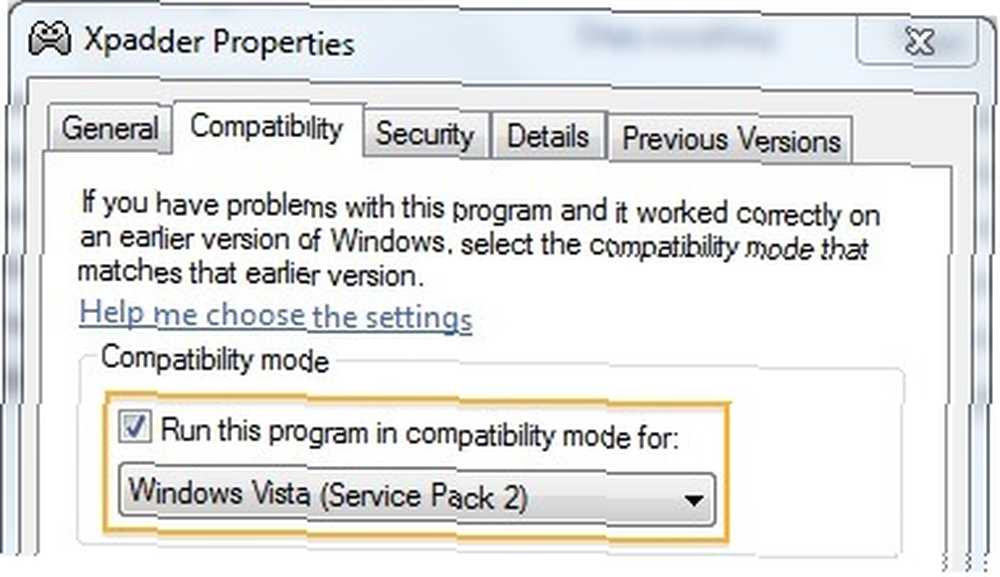
İlk açılışınızda, Xpadder size uygulamayı hangi dizinden çalıştırmak istediğinizi ve dosyaların nereye kaydedileceğini soracaktır. Masaüstünüzden çalıştırmamak için kesin bir neden yok, ancak istediğiniz gibi burada yapabilirsiniz.
xPadder'ın üçüncü taraf denetleyicilerini başlatması ve algılaması biraz zaman alır. Tamamlandığında, sol üst köşedeki minik denetleyici simgesine tıklayın ve Yeni. Aşağıdaki adımlardan herhangi biri işe yaramazsa, üst şeritte farklı bir kare (denetleyici) seçin ve tekrar deneyin..
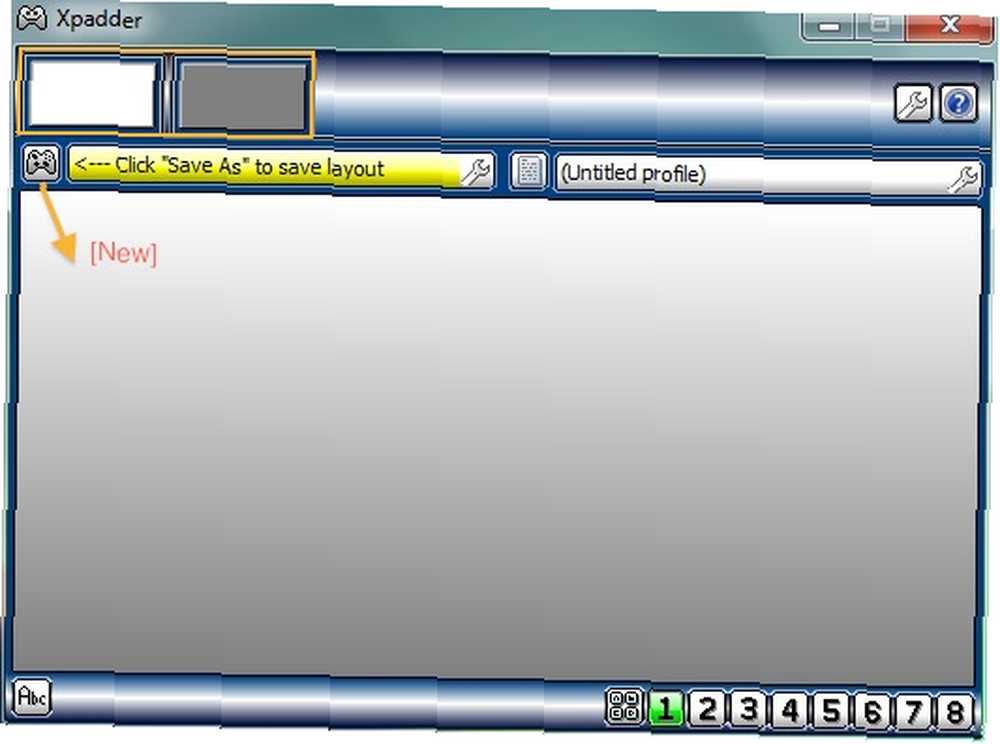
Denetleyici Ayarlarında, Düğmeler sekmesi. Artık Guitar Hero'nuzdaki renkli düğmelere birer birer basabilirsiniz ve ekranda görünecekler. Düğme adlarının ve sırasının karışmış olduğuna dikkat edin. Düğmeleri doğru sırayla sürükleyip bırakın ve yeniden adlandırın. Bu işlemin geri kalanını daha kolay hale getirecek.
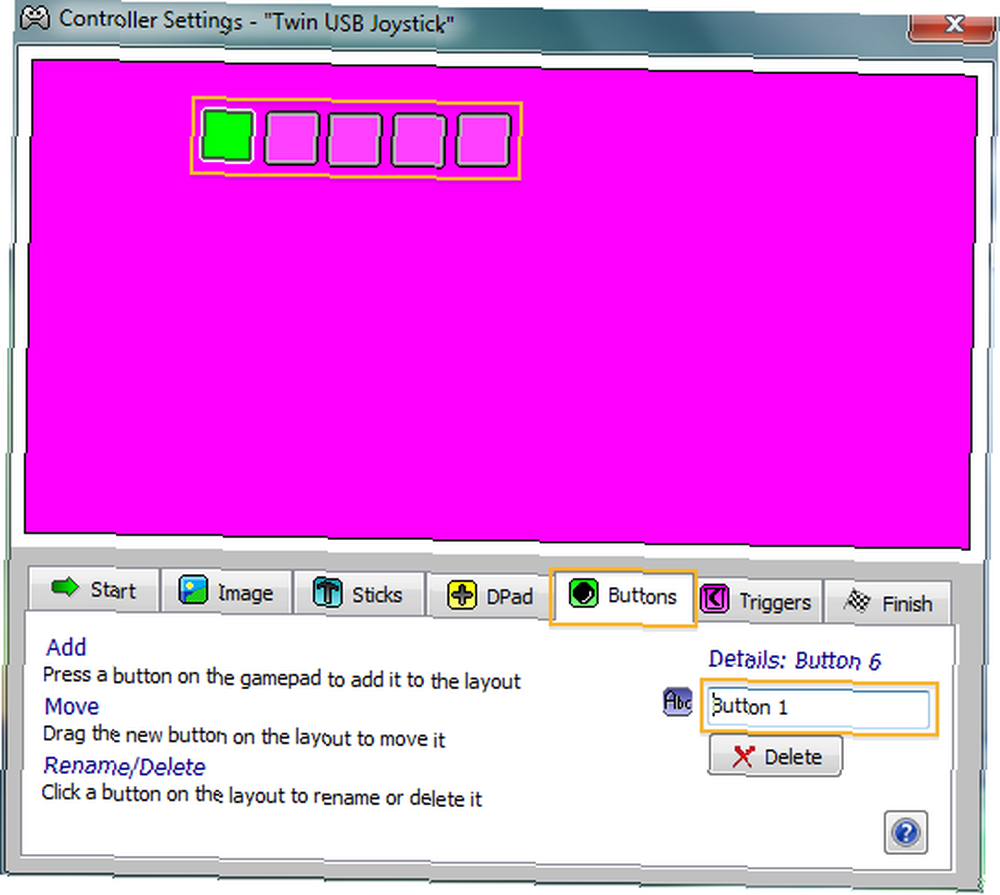
DPad sekmesine geçin ve 'etkin'onay kutusu. Uygulama sizden yukarı ve aşağı düğmelerine basmanızı isterse, sırasıyla yukarı ve aşağı hareket ettirin. Click iptal etmek sola ve sağa sorarsa.
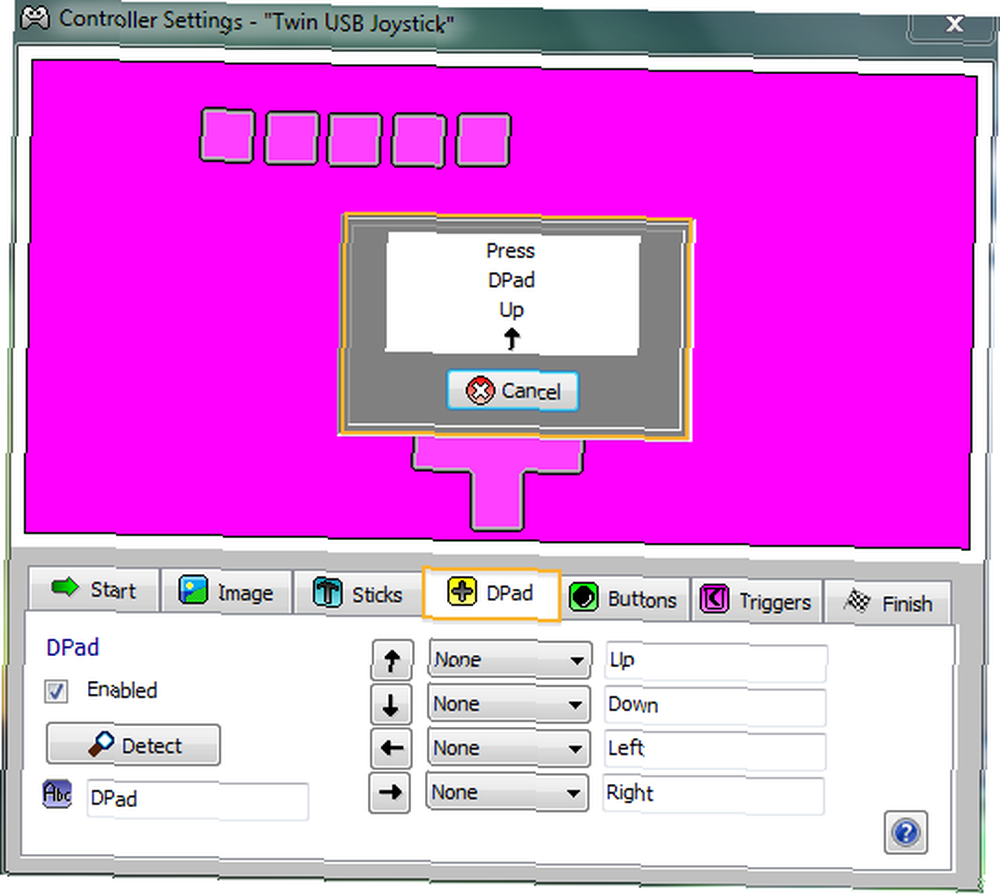
Git Bitiş sekmesini ve kapat tuşuna basın. Yukarıda belirtilen butonlar görünür kalacaktır. Bunlardan herhangi birine tıklayabilir ve ekran klavyesinden karşılık gelen anahtarı seçebilirsiniz. JamLegend ve Frets on Fire'da varsayılan tuşları kullanmak isteyeceksiniz. Aşağıdaki benimle aynı kombinasyonu kullanarak muhtemelen güvendesiniz; numaralandırılmış tuşlar kaydırma gerektirmez.
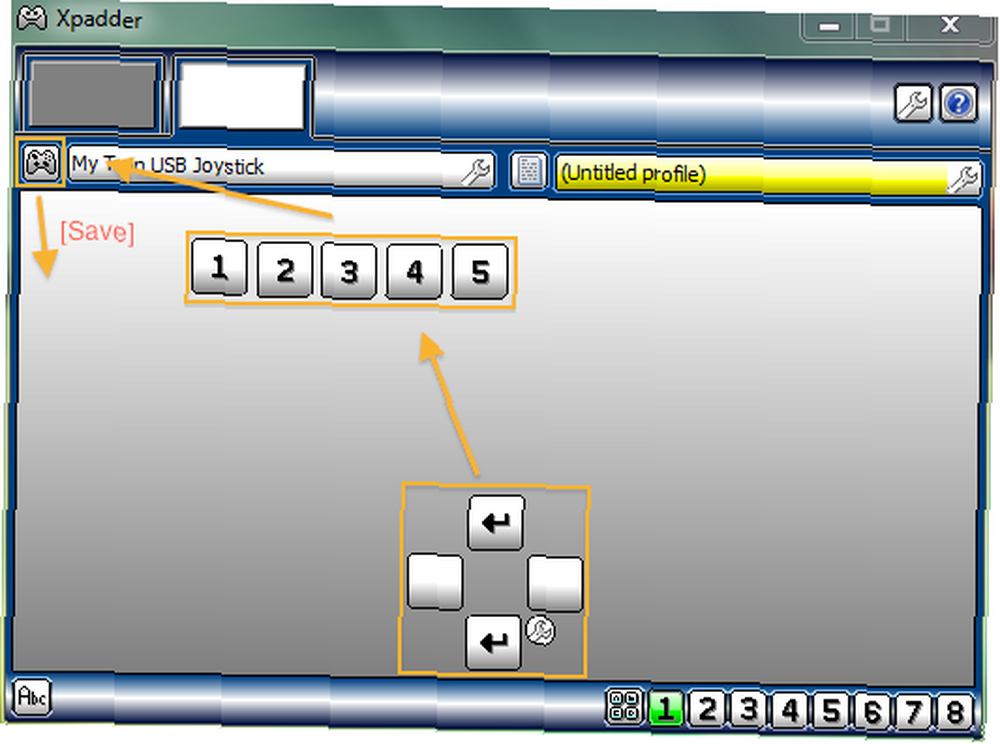
Yine sol üst denetleyiciye basın ve masaüstünüzde bir dosya olarak kaydedin. Guitar Hero denetleyicinizi kullanmak istediğinizde bu yapılandırma dosyasını açmanız gerekir. Keyfini çıkarın!
Mac'inizde
ControllerMate, Mac OS X için benzer ancak daha gelişmiş bir uygulamadır. Ücretsiz sürüm, aynı anda 10 eylem / çıkış yapı bloğu ile sınırlıdır, ancak bunlardan yalnızca 7'sine ihtiyacımız olacak. Ayrıca 20 dakikadan fazla bir süre arka planda tutarsanız devre dışı kalır, ancak ekranı her 2 veya 3 şarkı açarsanız, iyi olacaksınız.
Bir PS3 denetleyicisi kullanacaksanız, Ps3Controller'ı yüklemeniz gerekir..
Guitar Hero denetleyiciniz takılıyken uygulamayı ateşleyin. Bir USB denetleyicisi olarak Palet penceresinde bulabilirsiniz. Kumandanızdaki renkli düğmelere basarsanız, ilgili sanal düğmelerin ekranda yandığını görebilirsiniz. Soldaki bölmeden yeni bir 'sayfa' açın ve düğmeleri içine sürükleyin. Bunları kendiniz sipariş etmeniz ve muhtemelen yeniden adlandırmanız gerekecek.

Palet penceresini Çıktılar olarak değiştirin ve her bir tuş için bir tuşa basarak Keystrokes'ı sayfaya sürükleyin. Her biri için seçin ve 'tuşuna basın.kayda başla'. Klavyenizdeki düğmeyle ilişkilendirilmesi gereken doğru tuşa basın ve 'Kaydetmeyi bırak'. Şimdi, açık gri düğmeyi sağdaki alana, 'KAPALI olduğunda' sürükleyin.
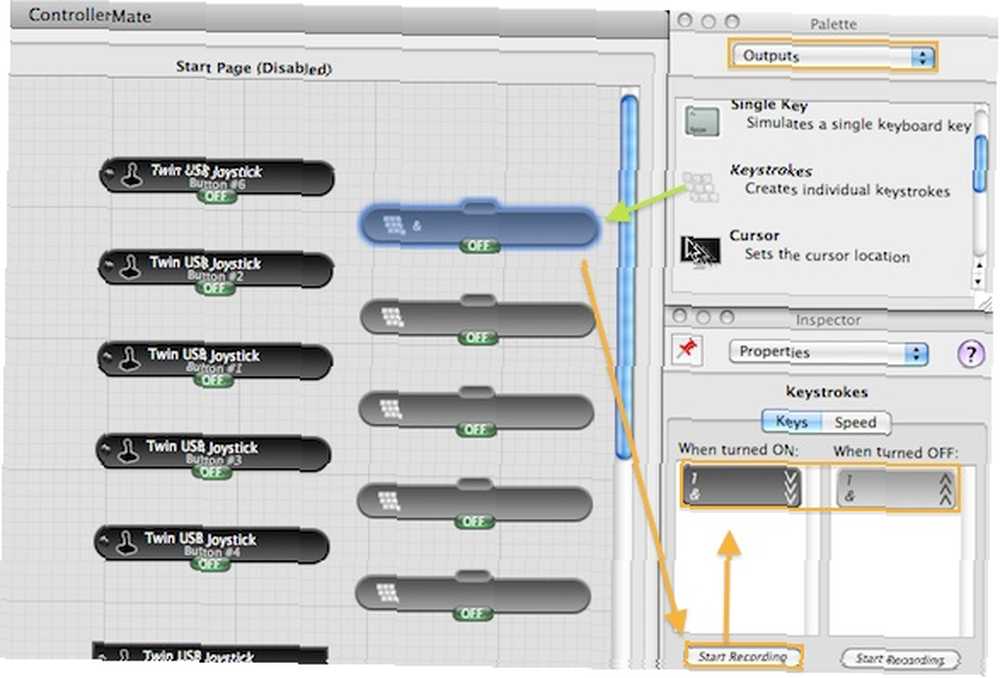
Paleti Hesaplamalar olarak değiştirin ve Değer Seçiciyi bulun. Y Ekseni düğmesi (strum) ve ilgili tuş basışının arasına sürükleyin.
Strumunuzla ilişkili üç önemli değer var - nötr, yukarı ve aşağı. Her birini ekranınızdaki düğmeden okuyabilirsiniz. Benim durumumda nötr 127, yukarı ve aşağı 0 ve 255'tir. Ekranda gördüğünüz değerleri denetçide seçin.
Şimdi her bir düğme ve tuşa basma arasındaki ilişkiyi, üstündeki yeşil sekmeleri sürükleyerek sürükleyin. Y Ekseninizle, Değer Seçici'deki girişi ve tuşa basılan Değer Seçici çıktısını sürükleyin.
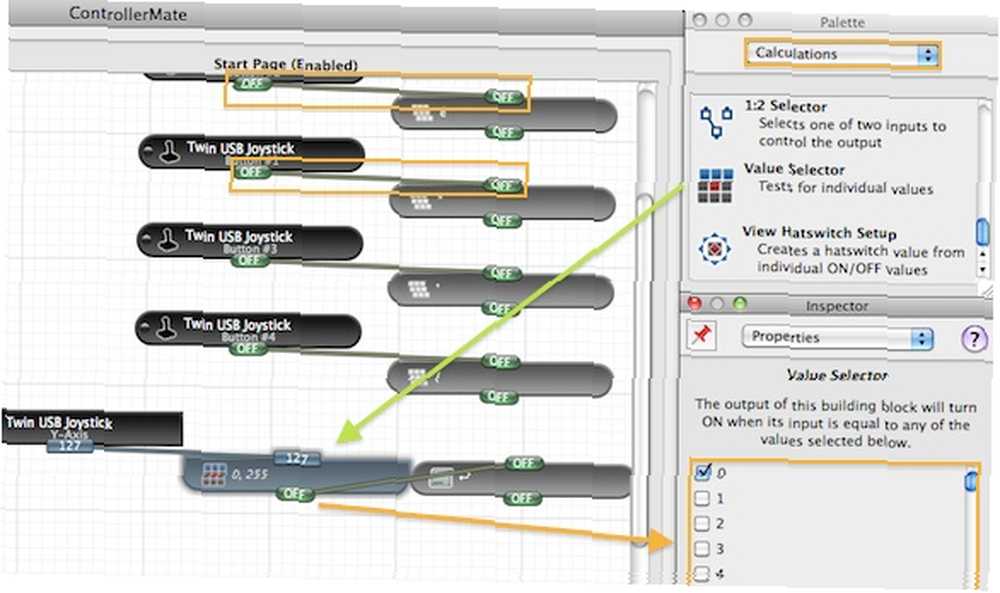
Tek yapması gereken geçiyor 'Master Enable've ekranın sol tarafındaki doğru sayfa, gitmeniz iyi olur..
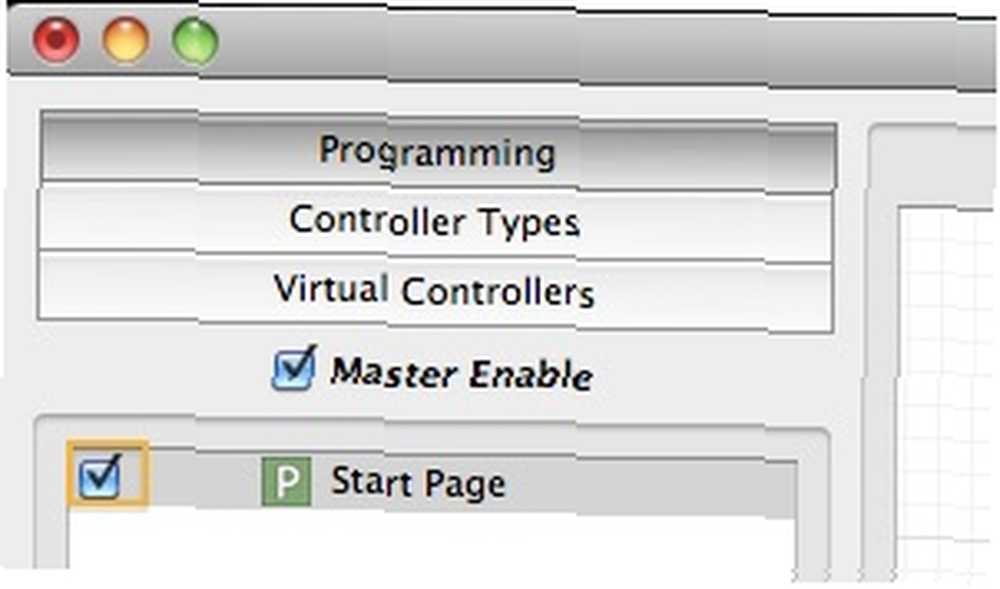
En az 20 dakikada bir tekrar kontrol etmeyi unutmayın, aksi halde sayfanız etkin olmaz. Guitar Hero kumandanızı kullanabilmenizi sağlarsa bu sadece hafif bir rahatsızlıktır..
JamLegend veya Frets on Fire oyuncuları için başka (denetleyici) ipuçları? Aşağıdaki yorumlardaki kendi ipuçlarınızı ve deneyimlerinizi bize bildirin!











